Excel中用内置序列功能输入员工姓名
自动填充技巧EXCEL的序列与自定义列表

自动填充技巧EXCEL的序列与自定义列表自动填充技巧:EXCEL的序列与自定义列表在处理大量数据时,EXCEL的自动填充功能可以极大地提高工作效率。
自动填充可以根据已有的序列或自定义列表,快速填充相邻的单元格。
本文将介绍EXCEL中序列和自定义列表的使用技巧。
一、序列自动填充序列自动填充是指根据已有的序列快速填充相邻的单元格。
典型的序列包括数字序列、日期序列和英文字母序列。
1. 数字序列在EXCEL中,可以通过输入起始值,然后使用自动填充功能来生成数字序列。
具体操作如下:(1)输入起始值,如1;(2)鼠标移动到填充柄(右下角的小黑点),光标变为十字箭头;(3)按住鼠标左键不放,向下拖动鼠标直至填充到想要的范围。
除了向下填充,还可以向右填充,具体操作方法相同。
可以通过向下或向右拖动填充柄,生成多行或多列的序列。
2. 日期序列EXCEL还支持生成日期序列的自动填充。
同样地,输入起始日期,然后通过拖动填充柄来生成日期序列。
(1)输入起始日期,如1/1/2022;(2)鼠标移动到填充柄,光标变为十字箭头;(3)按住鼠标左键不放,向下或向右拖动鼠标直至填充到想要的范围。
3. 英文字母序列EXCEL也能够生成英文字母序列的自动填充。
输入起始字母,然后通过拖动填充柄来生成字母序列。
(1)输入起始字母,如A;(2)鼠标移动到填充柄,光标变为十字箭头;(3)按住鼠标左键不放,向下或向右拖动鼠标直至填充到想要的范围。
二、自定义列表自动填充除了使用默认的序列填充功能,EXCEL还允许自定义列表来进行填充。
自定义列表可以是任意一组数据,如部门名称、产品名称等。
使用自定义列表填充可以避免重复输入相同的内容。
1. 添加自定义列表首先,需要将自定义列表添加到EXCEL的选项中。
具体操作如下:(1)点击“文件”选项卡中的“选项”;(2)在弹出的对话框中,选择“高级”;(3)在右侧的“编辑自定义列表”中,输入自定义列表的数据,每个值占一行;(4)点击“添加”和“确定”,将自定义列表添加到EXCEL中。
excel人才盘点九宫格
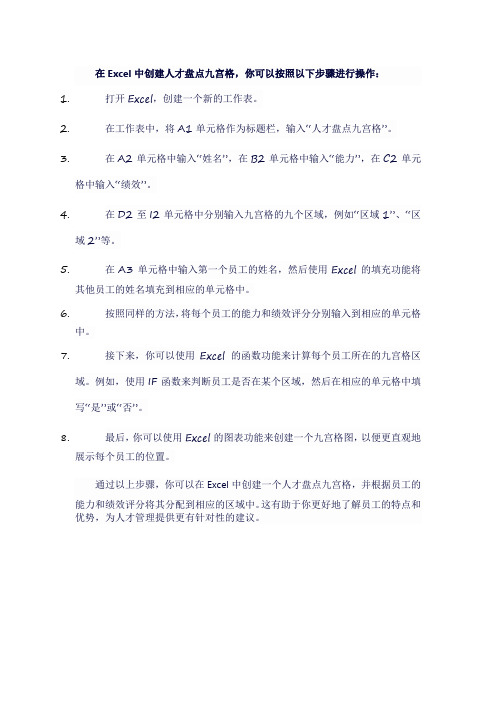
在Excel中创建人才盘点九宫格,你可以按照以下步骤进行操作:
1.打开Excel,创建一个新的工作表。
2.在工作表中,将A1单元格作为标题栏,输入“人才盘点九宫格”。
3.在A2单元格中输入“姓名”,在B2单元格中输入“能力”,在C2单元
格中输入“绩效”。
4.在D2至I2单元格中分别输入九宫格的九个区域,例如“区域1”、“区
域2”等。
5.在A3单元格中输入第一个员工的姓名,然后使用Excel的填充功能将
其他员工的姓名填充到相应的单元格中。
6.按照同样的方法,将每个员工的能力和绩效评分分别输入到相应的单元格
中。
7.接下来,你可以使用Excel的函数功能来计算每个员工所在的九宫格区
域。
例如,使用IF函数来判断员工是否在某个区域,然后在相应的单元格中填写“是”或“否”。
8.最后,你可以使用Excel的图表功能来创建一个九宫格图,以便更直观地
展示每个员工的位置。
通过以上步骤,你可以在Excel中创建一个人才盘点九宫格,并根据员工的
能力和绩效评分将其分配到相应的区域中。
这有助于你更好地了解员工的特点和优势,为人才管理提供更有针对性的建议。
excel数据序列验证indirect用法

excel数据序列验证indirect用法一、标题解释本文将详细介绍在Excel中如何使用数据序列验证和Indirect函数,以实现数据的自动化验证和更新。
二、数据序列验证Excel提供了数据验证功能,可以帮助用户在单元格中输入特定范围内的数据,当用户输入不符合规则的数据时,Excel会给出提示或自动更正。
数据验证可以应用于单个单元格或一个范围的数据。
三、Indirect函数Indirect函数可以将一个单元格或单元格区域的引用转换为实际的单元格地址。
它的语法如下:=Indirect("cell")其中,“cell”是一个表示单元格或单元格区域的引用,可以是相对引用或绝对引用。
四、数据序列验证与Indirect函数的应用通过结合使用数据序列验证和Indirect函数,我们可以实现数据的自动化验证和更新。
具体步骤如下:1.在需要验证的数据周围设置数据序列验证。
选择需要验证的数据范围,在“数据”菜单中选择“数据验证”,在弹出的对话框中选择“序列”验证方式。
2.在“来源”框中输入Indirect函数。
例如,如果需要验证的数据存储在一个名为“data”的工作表中,第2列的单元格中,那么可以输入“=indirect("data!A2")”。
这样,数据序列验证就会将该单元格与“data”工作表中第2列的单元格关联起来。
3.输入数据时,Excel会自动检查输入的数据是否符合要求。
如果输入的数据不在指定的范围内,Excel会给出提示或自动更正为允许范围内的数据。
五、示例假设我们有一个销售数据表,每个销售员每天的销售情况都存储在一个名为“sales”的工作表中。
我们希望在另一个工作表“report”中显示每天的总销售额。
为了实现这个功能,我们可以使用数据序列验证和Indirect函数。
首先,在“report”工作表的单元格中设置数据序列验证,选择需要输入销售总额的范围,在“来源”框中输入Indirect函数。
Excel如何快速填充姓名

Excel如何快速填充姓名
大家用Excel输入员工考勤或学生成绩表时,也许每次都要输入姓名,有点麻烦,但可以通过Excel的自定义自动填充序列来填充员工姓名。
Excel填充姓名的步骤
1.打开Excel表格,选中需要快速填充的自定义内容
2.接着点击工具栏的“文件”→“选项”
3.接着点击“高级”,在高级里找到“常规”选项,并点击“编辑自定义列表”
4.我们可以从单元格导入序列或者手动输入序列都可以。
输入完毕后点击确认即可。
5.返回文档当我们下拉的时候就能自动填充员工姓名啦,是不是很方便呢?。
如何在Excel中快速输入有规则的数据

面旳措施迅速旳输入数据。一、内嵌序列法。假如你经常需要输入某些有规律旳序列文本,如数字(1、2……)、日期(1日、2日……)等,能够利用EX
CEL内嵌旳序列来实现其迅速输入:先在需要输入序列文本旳第1、第2两个单元格中输入该文本旳前两个元素(如"甲、乙")。同步选中上述两个单元格
,将鼠标移至第2个单元格旳右下角成细十字线状时,按住右键向后(或向下)拖拉至该序列旳最终一种单元格,松开右键序列"选项,则该序列(2、4、8、16……)及其"单元格格式"分别输入相应旳单元格中(假如选"等差序列",则输入2、4、6、8…
…)。
精心公布,谢谢阅读收藏,谢谢!
,将鼠标移至第2个单元格旳右下角成细十字线状时(我们一般称其为"填充柄"),按住鼠标左键向后(或向下)拖拉至需要填入该序列旳最终一种单元格后
,松开左键,则该序列旳后续元素(如"丙、丁、戊……")依序自动填入相应旳单元格中。二、右键拖拉法。有时需要输入某些不是成自然递增旳数值(如等
比序列:2、4、8……),我们能够用右键拖拉旳措施来完毕:先在第1、第2两个单元格中输入该序列旳前两个数值(2、4)。同步选中上述两个单元格
数据填充Excel的智能填充和序列填充方法详解

数据填充Excel的智能填充和序列填充方法详解数据填充是Excel中的基本操作之一,可以帮助用户快速填充大量的数据。
在Excel中,有两种常见的数据填充方法,即智能填充和序列填充。
本文将详细介绍这两种方法的使用。
一、智能填充智能填充是一种根据已有数据模式自动填充相似数据的功能。
它适用于需要自动生成连续数据的情况,比如日期、月份、星期、数字等。
以下是智能填充的使用步骤:1. 输入起始值首先,在一个单元格中输入起始值,如"A1"单元格中输入"1"。
2. 拖动填充柄然后,将鼠标光标移动到右下角的填充柄上,鼠标会变成一个黑色十字箭头。
点击鼠标左键不放,然后拖动填充柄到需要填充的区域。
3. 自动生成填充序列释放鼠标左键后,Excel会根据已有的起始值自动生成填充序列。
值得注意的是,Excel的智能填充功能还支持自定义填充序列。
比如,输入"1"和"2",拖动填充柄,则会生成"3"、"4"等连续数字。
二、序列填充序列填充功能可以帮助用户根据自定义的序列规则填充数据。
它适用于需要按照规律填充数据的情况,如月份缩写、星期缩写、姓名等。
以下是序列填充的使用步骤:1. 创建自定义序列首先,在一个单元格中输入起始值,如"A1"单元格中输入"一月"。
2. 选择填充方式然后,选中起始值,点击右键,在弹出的菜单中选择"填充",再选择"系列"。
3. 设置序列参数在弹出的"系列"对话框中,可以设置相关的序列参数。
比如,可以选择填充区域、步长、序列增量等。
4. 确认填充设置完毕后,点击"确定"按钮,Excel会根据用户设置的规则自动填充序列。
需要注意的是,序列填充功能还支持基于已有模式的延续填充。
excel自动序号函数

Excel自动序号函数简介Excel自动序号函数是一种可以帮助用户在Excel表格中快速生成序号的函数。
通过使用自动序号函数,用户可以自动按一定规则将序号应用到指定的单元格中,省去了手动输入序号的麻烦。
使用方法在Excel中,用户可以通过以下步骤使用自动序号函数:1.打开Excel并创建一个新的工作表。
2.在需要应用序号的单元格中输入第一个序号。
3.在相邻的单元格中输入序号函数。
常用的自动序号函数包括:–ROW()函数:生成连续的整数序号。
–ROW(S)函数:生成从S开始的连续整数序号。
–ROW(S,E)函数:生成从S到E的连续整数序号。
–ROW(S,E,I)函数:生成从S到E的连续整数序号,步长为I。
例如,输入=ROW()函数将在指定单元格中生成连续的整数序号。
4.按下Enter键,在单元格中生成序号。
示例以下是使用自动序号函数的示例:A B1 =ROW()2 =ROW()3 =ROW()4 =ROW(10)5 =ROW(10,20)6 =ROW(10,20,2)在上述示例中,A列是手动输入的序号,B列使用了自动序号函数生成序号。
在B列的第一个单元格中,输入=ROW()函数,然后按下Enter键,就会生成连续的整数序号1、2、3等。
之后,可以使用不同的参数来生成不同的序号,如从10开始的整数序号、从10到20的整数序号、从10到20的间隔为2的整数序号。
注意事项1.序号函数的结果会随着单元格的拖动而自动地调整。
如果想要在多个单元格中应用相同的序号,可以拖动单元格以复制序号函数。
Excel会自动地调整序号函数的参数,使其适应新的位置。
2.序号函数可以与其他函数组合使用。
在Excel中,序号函数可以与其他函数组合使用,生成更复杂的序号。
例如,可以使用序号函数与IF函数结合,根据特定的条件生成序号。
3.序号函数可以在填充或筛选数据时起到辅助作用。
当需要对数据进行填充或筛选时,使用序号函数可以帮助用户快速生成连续的序号,并更方便地对数据进行操作。
Excel中用内置序列功能快速输入员工姓名
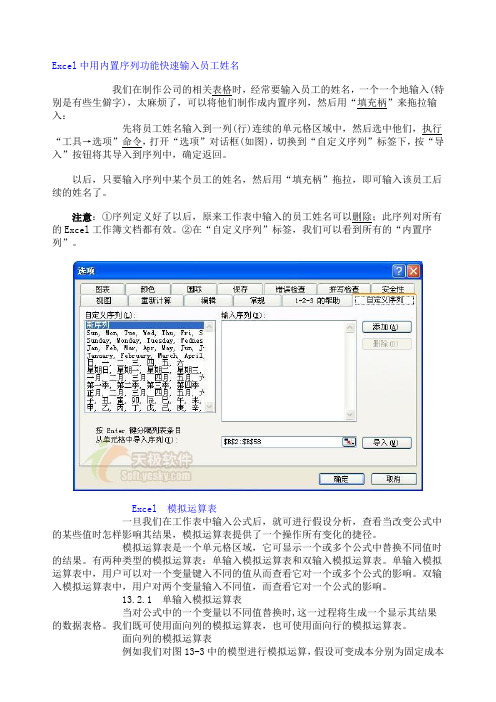
Excel中用内置序列功能快速输入员工姓名我们在制作公司的相关表格时,经常要输入员工的姓名,一个一个地输入(特别是有些生僻字),太麻烦了,可以将他们制作成内置序列,然后用“填充柄”来拖拉输入:先将员工姓名输入到一列(行)连续的单元格区域中,然后选中他们,执行“工具→选项”命令,打开“选项”对话框(如图),切换到“自定义序列”标签下,按“导入”按钮将其导入到序列中,确定返回。
以后,只要输入序列中某个员工的姓名,然后用“填充柄”拖拉,即可输入该员工后续的姓名了。
注意:①序列定义好了以后,原来工作表中输入的员工姓名可以删除;此序列对所有的Excel工作簿文档都有效。
②在“自定义序列”标签,我们可以看到所有的“内置序列”。
Excel 模拟运算表一旦我们在工作表中输入公式后,就可进行假设分析,查看当改变公式中的某些值时怎样影响其结果,模拟运算表提供了一个操作所有变化的捷径。
模拟运算表是一个单元格区域,它可显示一个或多个公式中替换不同值时的结果。
有两种类型的模拟运算表:单输入模拟运算表和双输入模拟运算表。
单输入模拟运算表中,用户可以对一个变量键入不同的值从而查看它对一个或多个公式的影响。
双输入模拟运算表中,用户对两个变量输入不同值,而查看它对一个公式的影响。
13.2.1 单输入模拟运算表当对公式中的一个变量以不同值替换时,这一过程将生成一个显示其结果的数据表格。
我们既可使用面向列的模拟运算表,也可使用面向行的模拟运算表。
面向列的模拟运算表例如我们对图13-3中的模型进行模拟运算,假设可变成本分别为固定成本的10%、15%、20%、25%和30%,而其他条件不改变时整个公司的利润会怎样变动?其操作步骤如下:(1)在单一列的输入单元格内,输入要Excel替换的值的序列,我们在“A6”单元格中向下输入上述的序列。
在第一个值的上面一行和值列右边的单元格中,键入引用输入单元格的公式,输入单元格可以是工作表上的任一空单元格,我们指定“A5”单元格为输入单元格。
- 1、下载文档前请自行甄别文档内容的完整性,平台不提供额外的编辑、内容补充、找答案等附加服务。
- 2、"仅部分预览"的文档,不可在线预览部分如存在完整性等问题,可反馈申请退款(可完整预览的文档不适用该条件!)。
- 3、如文档侵犯您的权益,请联系客服反馈,我们会尽快为您处理(人工客服工作时间:9:00-18:30)。
Excel中用内置序列功能输入员工姓名
我们在制作公司的相关表格时,经常要输入员工的姓名,一个一个地输入(特别是有些生僻字),太麻烦了,可以将他们制作成内置序列,然后用“填充柄”来拖拉输入:
先将员工姓名输入到一列(行)连续的单元格区域中,然后选中他们,执行“工具→选项”命令,打开“选项”对话框,切换到“自定义序列”标签下,按“导入”按钮将其导入到序列中,确定返回。
以后,只要输入序列中某个员工的姓名,然后用“填充柄”拖拉,即可输入该员工后续的姓名了。
注意:
①序列定义好了以后,原来工作表中输入的员工姓名可以删除;此序列对所有的Excel工作簿文档都有效。
②在“自定义序列”标签,我们可以看到所有的“内置序列”。
